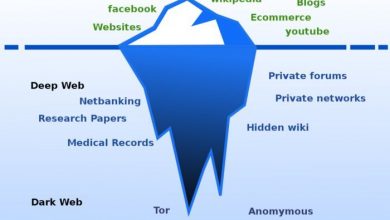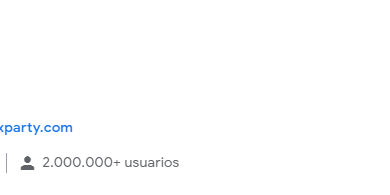Youtube e streaming de vídeo ao vivo
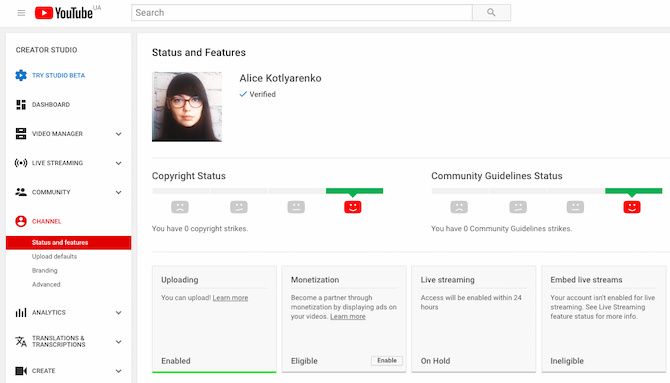
De uma videochamada ao vivo com um astronauta da NASA para um jogador jogando minecraft em seu quarto, o YouTube Live permite que as pessoas compartilhem o que está acontecendo em suas vidas. Mas você sabe como transmitir ao vivo no YouTube?
Neste artigo, mostraremos como transmitir ao vivo no YouTube usando seu computador e smartphone. O que significa que você também pode iniciar a transmissão ao vivo para sua família, amigos e assinantes no YouTube.
Como se preparar para sua primeira transmissão ao vivo no YouTube
Antes de criar uma transmissão ao vivo no YouTube, você precisa habilitá-la para seu canal. O processo leva até 24 horas, então pense no futuro e prepare seu canal antes de colocar algo no ar. Assim que o recurso for ativado, seus programas serão carregados assim que você os criar.
Isso é o que você precisa fazer antes de mergulhar no YouTube.
Verifique sua conta do YouTube
Você já deve ter feito isso para baixar vídeos com mais de 15 minutos. Se ainda não o fez, é fácil verificar sua conta. Tudo que você precisa fazer é:
Vá para a página de verificação do YouTube.
Selecione seu país e seu método de verificação (chamada ou SMS).
Por favor, digite seu número de telefone.
Clique em Enviar.

Digite o código de verificação de 6 dígitos que você recebe por mensagem de texto ou por chamada automática.
Toque em Enviar.
Você receberá uma mensagem de sucesso indicando que sua conta já foi verificada. Isso significa que você pode transmitir para o YouTube, mas ainda precisa ativar a transmissão ao vivo. Veja como fazer:
Clique em Continuar na mensagem de sucesso da verificação. Isso o levará para a guia Status e Recursos do Estúdio de Criação de seu canal do YouTube.
Encontre a transmissão ao vivo e clique em Ativar.
Você receberá uma tela de confirmação de que a transmissão ao vivo estará disponível em 24 horas. Até então, a função aparecerá pendente.
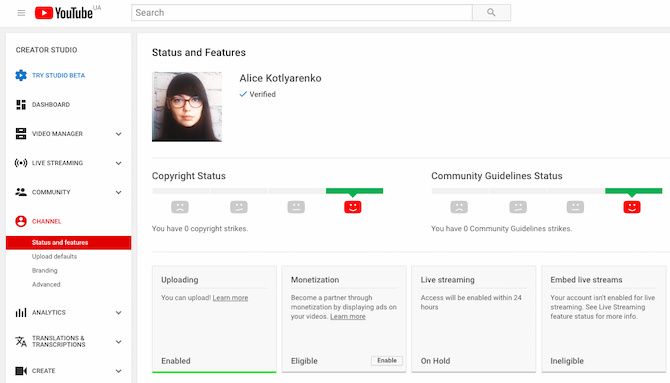
Certifique-se de que você não tem restrições à transmissão ao vivo no YouTube
O streaming do YouTube pode ser desativado até mesmo para um canal verificado se o canal violou as diretrizes do YouTube no passado. Aqui estão as restrições que o impedem de fazer transmissões ao vivo no YouTube:
Seu canal recebeu um aviso nos guias da comunidade. Isso pode significar que você violou as diretrizes da comunidade do YouTube ou as regras de conduta. Um aviso limita sua capacidade de transmitir uma transmissão ao vivo do YouTube por 90 dias.
Uma transmissão ao vivo anterior em seu canal foi bloqueada ou excluída. Se uma transmissão em seu canal foi bloqueada, excluída devido a um problema de direitos autorais ou suspeita de violar os direitos autorais de outra transmissão ao vivo, o recurso pode não estar disponível para você.
Seu canal tem conteúdo ofensivo. Se mais do que alguns vídeos em seu canal forem considerados ofensivos e alguns recursos forem desativados, talvez você não consiga transmitir ao vivo no YouTube.
Em outras palavras, se você nunca teve problemas com o YouTube, você deve estar pronto para ir. No entanto, se o seu canal já recebeu avisos ou reclamações, você pode ter o acesso negado à transmissão ao vivo do YouTube.
Como transmitir ao vivo pelo YouTube com seu computador
A maneira mais fácil de viver em sua área de trabalho é usar sua webcam e navegador. Observe que a transmissão ao vivo com uma webcam é possível com o Chrome versão 60 ou posterior e o Firefox versão 53 ou posterior.
Depois de ter um navegador e uma webcam compatíveis, veja como criar um feed do YouTube em seu computador:
Clique no ícone de download em formato de câmera no canto superior direito.
Selecione Enviar ao vivo no menu suspenso.
Uma janela pop-up provavelmente aparecerá no canto superior esquerdo com o YouTube solicitando acesso à câmera e ao microfone. Clique em Permitir para conceder acesso.
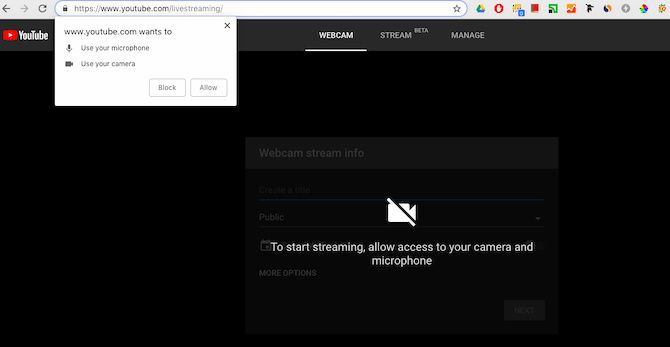
Selecione a guia Webcam na parte superior.
Digite o nome da transmissão ao vivo, escolha suas configurações de privacidade e ative Agendar para ativar mais tarde se quiser que a transmissão ao vivo seja transmitida mais tarde.
Clique em Mais opções para adicionar uma descrição e categoria à sua filmagem, bem como para selecionar a câmera e o microfone a serem usados.
Se você deseja permitir o bate-papo ao vivo, limitar a idade dos espectadores ou marcar o vídeo como uma promoção paga, clique em Configurações avançadas.
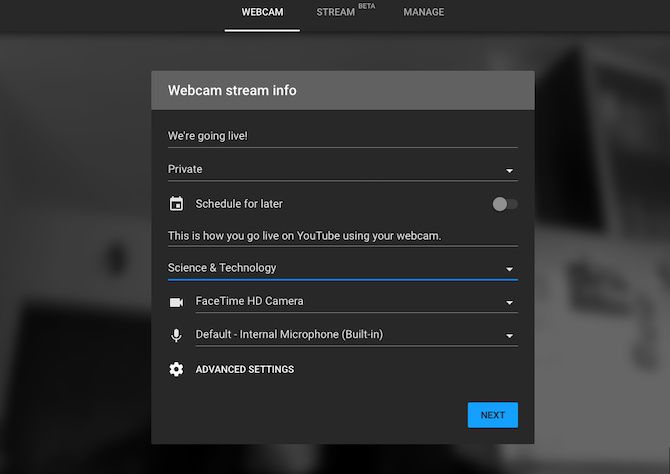
Em Configurações avançadas, volte à tela anterior e clique em Avançar para tirar uma foto para a miniatura. Você pode tirar a foto novamente ou fazer o download de uma foto do seu computador.
Quando estiver pronto para começar, clique em Enviar ao vivo.
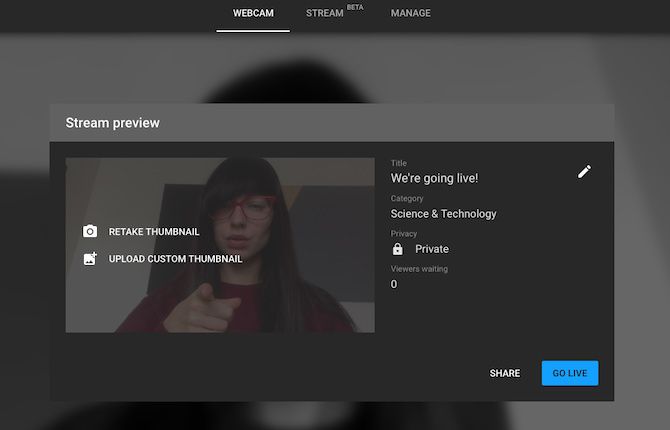
Depois de terminar a transmissão, clique em Encerrar transmissão e confirme que deseja interromper a transmissão.
Assim que a transmissão ao vivo terminar, você será solicitado a editar o vídeo em seu estúdio. Ele agora estará disponível no Studio na guia Live.
Como transmitir ao vivo via YouTube com seu smartphone
Em primeiro lugar, seu canal deve ter pelo menos 1000 assinantes para que você possa transmitir ao vivo para o YouTube de seu smartphone. Se o seu canal do YouTube atende a esse requisito, você pode prosseguir e iniciar a transmissão.
Esteja você usando Android ou iOS, veja como transmitir ao vivo para o YouTube com seu smartphone:
Abra o aplicativo do YouTube.
Toque no ícone de gravação no menu na parte superior.
Selecione Ao vivo nas opções.
Dê um título ao seu vídeo ao vivo, escolha suas configurações de privacidade e defina sua localização.
Toque em Mais opções para acessar mais configurações. Aqui você pode adicionar uma descrição da transmissão ao vivo e programá-la para ser transmitida em um horário específico.
Para obter mais informações sobre as configurações avançadas, clique em Mostrar mais. Aqui você pode definir um limite de idade, ativar o chat ao vivo, marcar sua transmissão ao vivo como uma promoção paga e ativar a monetização.
Volte para as configurações iniciais e clique em Avançar.
Tire uma foto para a miniatura ou carregue-a do seu telefone. Quando estiver pronto para transmitir, toque em Enviar ao vivo.
Para encerrar a transmissão ao vivo, toque em Finalizar e, em seguida, toque em OK.
Quando a transmissão terminar, o vídeo ao vivo será salvo em seu canal. Você pode alterar as configurações de privacidade do vídeo ao vivo ou removê-lo completamente mais tarde.
Se você é um YouTuber poderoso e deseja usar uma webcam USB ou um módulo de câmera para transmitir de qualquer lugar, você também pode transmitir ao vivo pelo YouTube com um Raspberry Pi, conectado a uma câmera de sua escolha.
A transmissão ao vivo no YouTube oferece possibilidades infinitas
Desde compartilhar sua experiência em um festival de música até organizar uma sessão “Ask Me Anything” com seus espectadores, la difusão en diretamente oferece possibilidades infinitas. E também é divertido.